Deseja criar o layout do seu escritório?
A EdrawMax é especializada em diagramação e visualização. Aprenda com este artigo para saber tudo sobre como criar um Layout de Escritório no Visio e de maneira mais fácil. Basta experimentá-lo gratuitamente agora!
Em termos gerais, o Layout de Escritório ilustra o design e a decoração de qualquer edifício de escritórios. Um Layout de Escritório bem projetado retrata o equipamento, suprimentos, salas, janelas, projetos, arranjo de móveis, etc. Um Layout de Escritório no MS Visio é uma exibição aérea (comumente conhecida como vista panorâmica) de um espaço de escritório que mostra paredes, portas, móveis, janelas e equipamentos de escritório concluídos.
O Microsoft Visio é uma ferramenta altamente conceituada que permite transformar seus textos complicados que são difíceis de entender pelos leitores em diagramas visuais que são fáceis de ressoar com um público normal. A popularidade do Visio levou outros a usá-lo para criar projetos de planos de construção, como plantas de jardim, layouts de escritório, plantas baixas e outros. Neste artigo, veremos como desenhar um Layout de Escritório usando o Visio e como o EdrawMax é a melhor opção para criar diferentes tipos de diagramas.
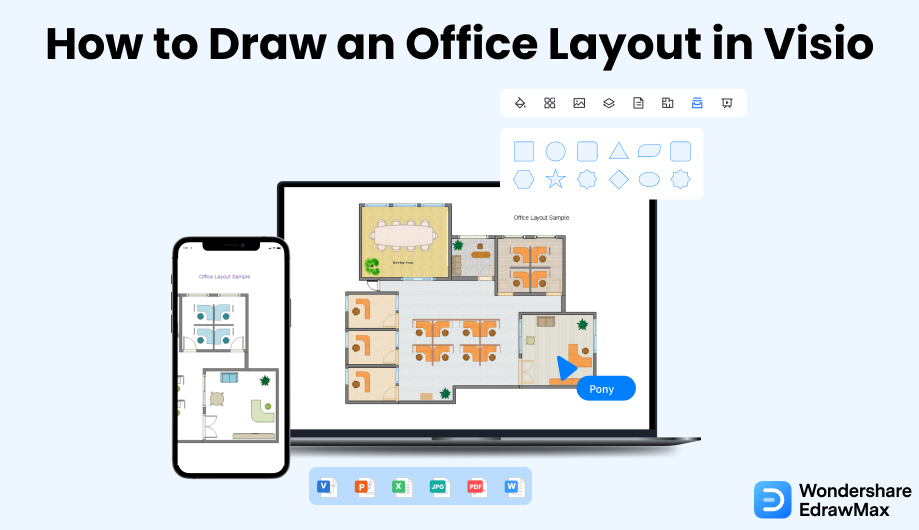
1. Como desenhar um Layout de Escritóriono Visio
Criar um Layout de Escritório no Visio parece fácil, mas exige que você entenda os aspectos técnicos da ferramenta. Com a ajuda do MS Visio, você pode alterar a escala de desenho, criar a estrutura da parede, adicionar portas e janelas, usar guias para alinhar os recursos da sala, mobiliar o escritório e muito mais. Confira algumas das etapas mais comuns que você precisa seguir para criar o Layout de Escritório no Visio.
- Inicie o aplicativo e abra uma página em branco:
- Selecione um modelo:
- Escolha um desenho em branco:
- Desenhe o layout selecionando as formas:
- Salve o arquivo e saia:
A primeira etapa para criar um Layout de Escritório do Visio é iniciar o aplicativo Visio. Clique no ícone do Visio na área de trabalho e a janela será aberta na sua frente.
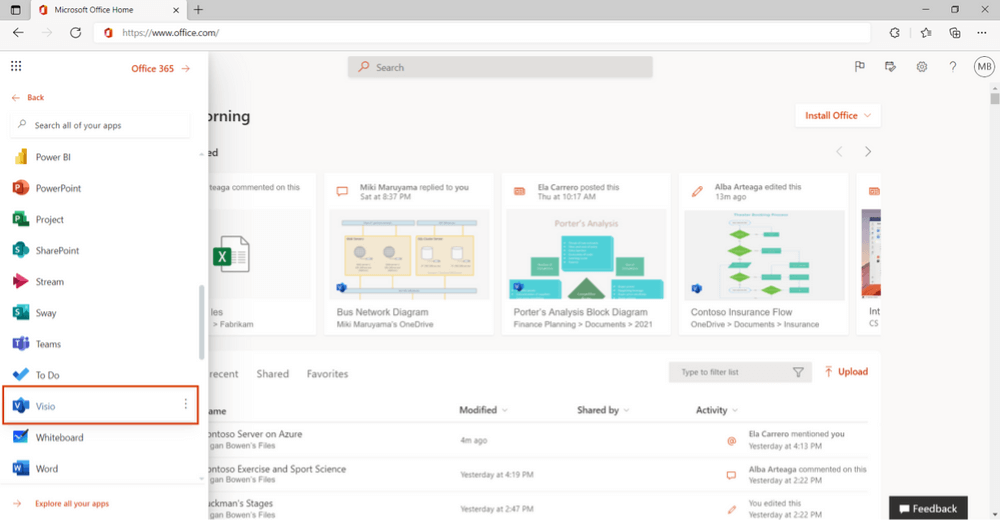
O Microsoft Vision é uma ferramenta de desenho com vários modelos embutidos para você escolher e desenhar o Layout de Escritório desejado. Se você quiser usar um modelo para desenhar um Layout de Escritório Visio, vá para 'Novo,' onde você encontrará os modelos.
Você pode usar a caixa de pesquisa para localizar seu tipo de modelo. Clique na caixa de pesquisa, digite 'Layout de Escritório,' e selecione o modelo Layout do Office. .
Se você quiser criar um Layout de Escritório do Visio a partir do zero, vá para a guia Novo e clique na opção Desenho em Branco. Ele abrirá uma página de desenho em branco e uma infinidade de formas na barra de ferramentas para você selecionar e desenhar.
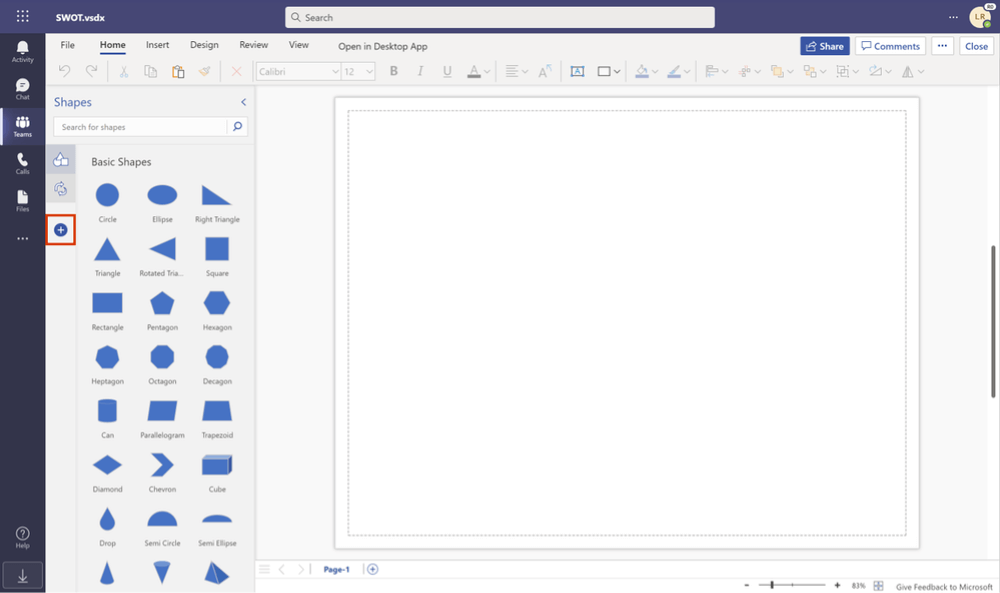
Se você estiver usando um modelo, poderá personalizá-lo para torná-lo de acordo com suas necessidades. Vá para a guia Página Inicial e selecione as formas na opção Formas Existem opções como paredes, portas e janelas, acessórios de escritório, equipamentos de escritório, móveis de escritório e outros para desenhar o layout a partir do zero. Por exemplo, a opção Paredes, portas e janelas ajudará você a criar as paredes, portas e janelas do escritório, enquanto os Acessórios de Escritório ajudarão você a posicionar as cadeiras e mesas no escritório.
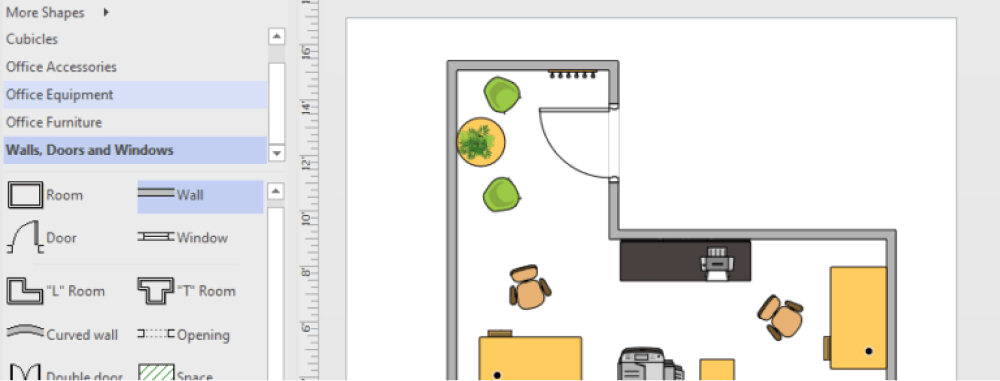
Depois de concluir o diagrama, a etapa final é salvar o desenho. Vá para a guia Arquivo e use a opção Salvar como e forneça detalhes como o nome do arquivo e o local que você deseja salvar o documento.
- Inicie o aplicativo e abra uma página em branco;
- Selecione um modelo;
- Escolha um desenho em branco;
- Desenhe o layout selecionando as formas;
- Salve o arquivo e saia.
2. Como desenhar um Layout de Escritório no EdrawMax
Agora que você viu o método para desenhar um Layout de Escritório no Word, deixe-nos mostrar-lhe a maneira mais fácil de criar um Layout de Escritório semelhante no EdrawMax.
Passo1 Abra o EdrawMax & Faça Login
O primeiro passo que você precisa seguir é instalar o EdrawMax em seu sistema. Vá para EdrawMax Download e baixe o software de Layout de Escritório, dependendo do seu sistema operacional. Se você precisar de colaboração remota com sua equipe de escritório, vá para EdrawMax Online e faça login usando seu endereço de e-mail registrado.
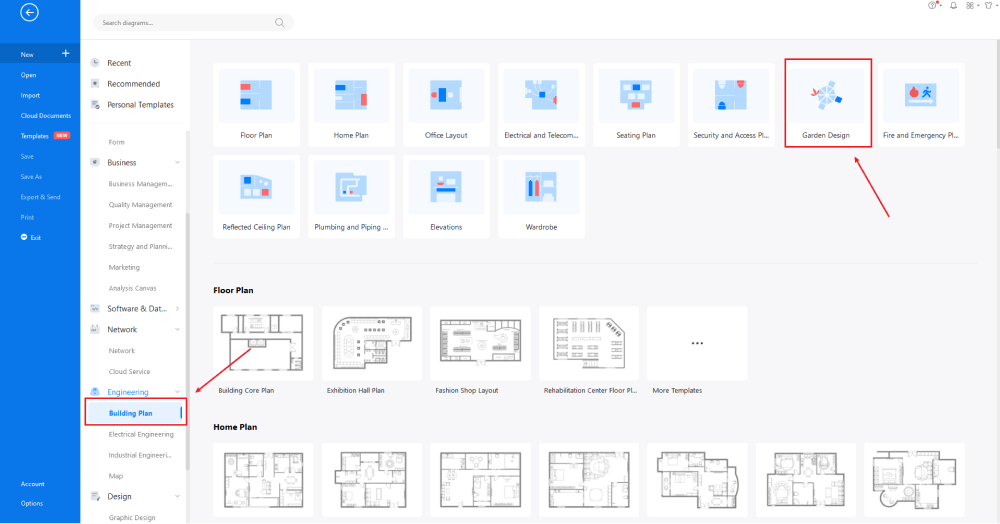
Passo2 Seleção de modelo
Agora que você fez login, vá para 'Plano de Construção' no tipo diagrama e clique em 'Layout de Escritório.' O EdrawMax abrirá modelos pré-construídos para diferentes configurações de Layout de Escritório. Se você precisar acessar modelos de Layout de Escritório gerados pelo usuário, vá para a seção 'Modelo' à esquerda e digite 'Layout de Escritório.' Clique em qualquer modelo que você encontrar intimamente relacionado à sua visão ou requisitos.

Passo3 Criar a partir do zero
FrNa página inicial do EdrawMax, você encontrará o sinal '+' que o leva direto para o quadro de tela, de onde você pode começar a projetar o Layout de Escritório a partir do zero. Use seu conhecimento técnico e as ferramentas oferecidas pelo EdrawMax para criar o Layout de Escritório no Visio. Deve-se notar aqui que o primeiro passo na criação de qualquer Layout de Escritório é entender o requisito de antemão e ter as medidas prontas. Depois de adquirir esses detalhes, você pode começar a criar o Layout de Escritório adicionando primeiro o contorno correto da estrutura.
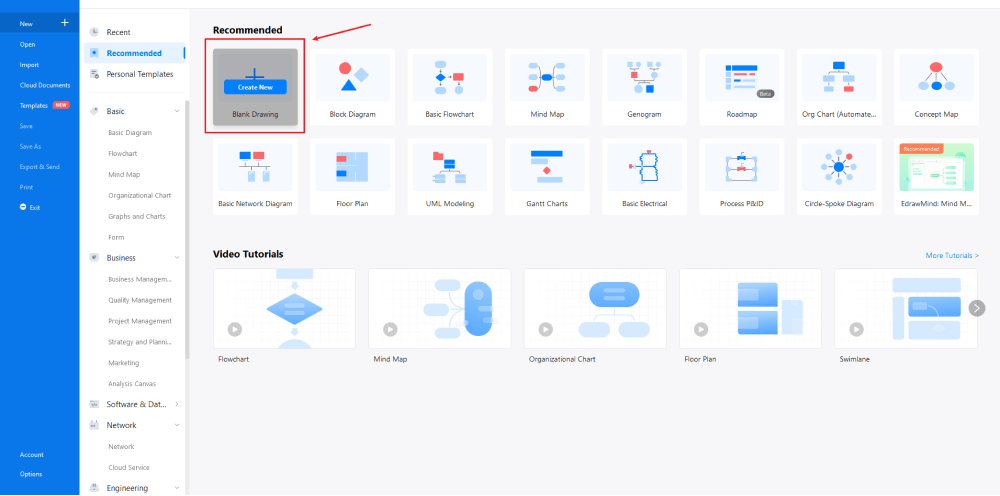
Passo4 Selecionar símbolos de layout do Office
Se você criar o Layout de Escritório usando modelos, encontrará todos os símbolos importantes importados na biblioteca do seu símbolo. Se você decidiu criar o Layout de Escritório a partir do zero, talvez seja necessário ir para a seção 'Símbolo' na barra de ferramentas e clicar em 'Símbolo predefinido.' Clique em 'Planta Baixa,' pois ele abrirá vários símbolos importantes da planta baixa, incluindo 'Mesas & Cadeiras,' 'Sofás,' 'Concha & Estrutura de Parede,' e 'Equipamentos de Escritório,' e 'Móveis de Escritório,' Clique nos símbolos para importá-los para a sua biblioteca. Saiba mais sobre os símbolos de Layout de Escritório e encontre os símbolos desejados aqui.
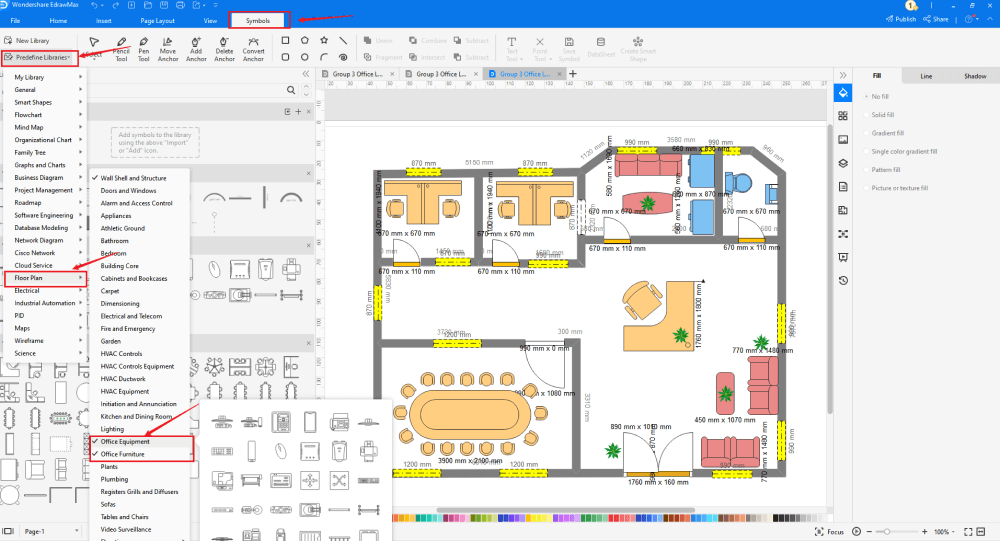
Passo5 Adicionar componentes
Depois de criar o esboço, você pode começar a adicionar os componentes básicos do Layout de Escritório, como um cubículo de desktop, scanner, triturador de documentos, estação de trabalho em L, paredes, câmera de CFTV, etc. Dependendo da sua necessidade e tema, você pode modificar esses símbolos sem se preocupar em perder a formatação do desenho. Em seguida, use barras de ferramentas na parte superior ou direita da tela para alterar a cor, a fonte, o tamanho, o tema e muito mais com um clique.
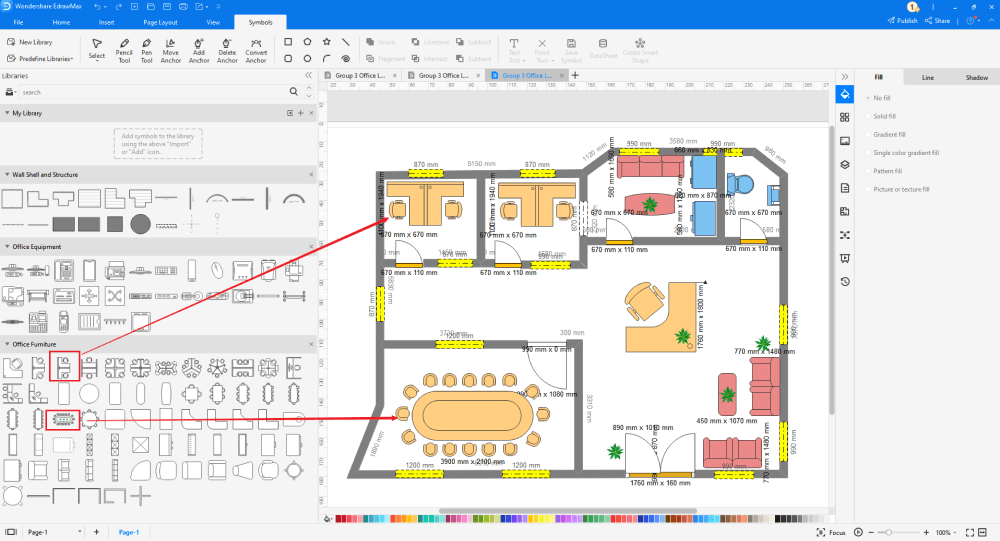
Passo6 Exportar & Compartilhar
Uma vez que você esteja satisfeito com o layout do seu escritório, você pode exportá-lo para vários formatos, como JPEG, JPG, PNG, PDF e outros formatos da Microsoft, como MS Word, MS Excel, PPTX, etc. Basta voltar ao menu principal, e encontrar o botão "Exportar", Você também pode Compartilhar o diagrama de Layout de Escritório em diferentes plataformas de mídia social, como Facebook, Twitter, LinkedIn, etc. Além disso, você pode Imprimir o layout do seu escritório para mostrar com outras pessoas.
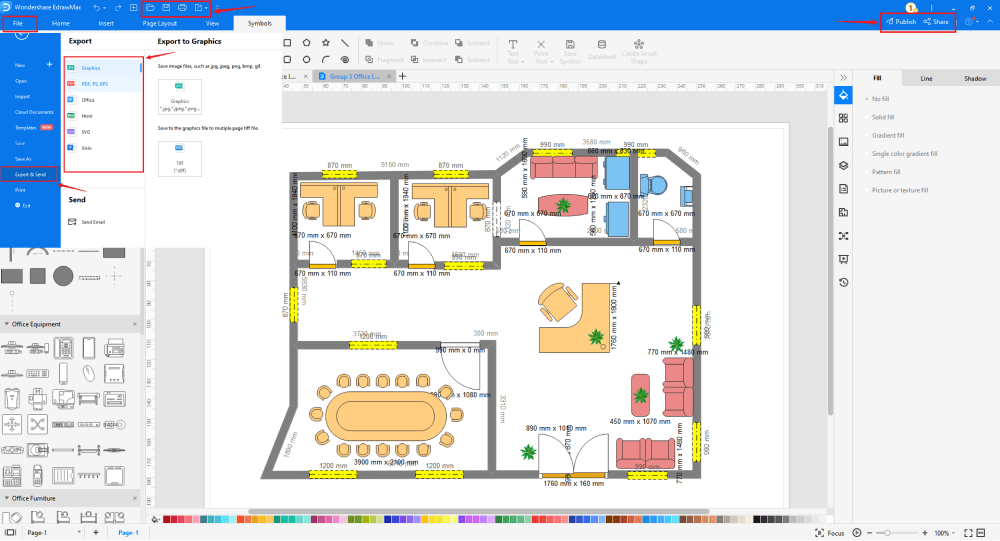
Basicamente, é simples desenhar um Layout de Escritório no EdrawMax, basta pegar um modelo e continuar personalizando, arrastando e soltando símbolos de planta baixa de escritório para tornar seu plano melhor. Se você ainda está confuso sobre como desenhar um Layout de Escritório no EdrawMax, basta verificar este guia de Layout de Escritório, ou conferir o vídeo abaixo.
3. EdrawMax vs. Visio
Aqui você viu as maneiras de criar um Layout de Escritório no Visio e EdrawMax. Você deve ter entendido que, embora o Visio ofereça navegação fácil, ele não existe em várias áreas. Algumas das comparações básicas entre o EdrawMax e o MS Visio são:
- O Visio tem uma interface de usuário complicada que pode ser esmagadora para iniciantes. A interface de usuário do EdrawMax é projetada para iniciantes e profissionais. A interface de usuário do EdrawMax é considerada a melhor para criar layouts de escritório com opções fáceis de arrastar e soltar.
- No Visio, não é fácil desagrupar quaisquer formas e grupos de figuras. Você pode facilmente desagrupar todos os grupos que você selecionou no EdrawMax. Com o EdrawMax, você pode dar um passo adiante e criar seus atalhos para uma melhor experiência do usuário.
EdrawMax inclui um grande número de bibliotecas de símbolos. Você pode criar rapidamente qualquer tipo de diagrama com mais de 26.000 símbolos habilitados para vetor. Se você não conseguir localizar os símbolos de que precisa, poderá importar facilmente algumas imagens/ícones ou criar sua própria forma e salvá-la como um símbolo para uso posterior. Os símbolos de gráfico de assentos habilitados para vetor do EdrawMax podem ser prontamente ampliados, remodelados, recoloridos e reformatados para atender às suas necessidades. Basta ir para a parte 'Símbolos' do EdrawMax e selecionar a seção 'Símbolo predefinido' na barra de ferramentas superior. Centenas de categorias de símbolos são acessíveis para você utilizar e incorporar em seu plano de evacuação.
Além disso, o EdrawMax possui uma grande biblioteca de modelos. Temos mais de 25 milhões de usuários registrados que produziram uma Comunidade de Modelos completa para cada design. Basta ir para a seção de modelos do painel esquerdo e digitar qualquer modelo que você esteja procurando na barra de pesquisa. Ele trará centenas de modelos pré-construídos que você pode utilizar imediatamente para atender às suas necessidades.
Desenhe um Layout de Escritório no Visio:
-
O Visio tem uma interface de usuário complicada que pode ser esmagadora para iniciantes.
-
No Visio, não é fácil desagrupar quaisquer formas e grupos de figuras. Você pode facilmente desagrupar todos os grupos que você selecionou no EdrawMax.
-
O Visio não oferece suporte à exportação de vários formatos.
Desenhe um Layout de Escritório no EdrawMax:
-
Com modelos integrados, você pode criar o Layout de Escritório em apenas alguns minutos.
-
Você não precisa se preocupar em encontrar os símbolos relativos, existem mais de 26.000 símbolos para cada campo e mais recursos para capacitar seu design.
-
EdrawMax suporta exportar arquivo em vários formatos, você pode criar gráfico de assentos no EdrawMax e exportar como Word, PPT, Excel e muito mais para atender às suas necessidades. Mesmo arquivos do Visio, podem ser exportados e importados facilmente.
4. Planejador de Layout de Escritório gratuito
Depois de acessar cuidadosamente os prós e contras do Microsoft Visio, a maioria dos iniciantes e alunos recomendará o EdrawMax por seu preço, melhor interface de usuário, experiência perfeita quando se trata de criar pontos de conexão para conectar dois objetos e muito mais. Algumas das outras características brilhantes deste software de Layout de Escritório gratuito são:
- EdrawMax tem built-in exemplos de Layout de Escritório & biblioteca de modelos para criar layouts de escritório sem qualquer dificuldade.
- Ao contrário do Visio, a licença anual ou única do EdrawMax não é tão cara.
- O recurso de organização automática do EdrawMax funciona sem problemas, mesmo que você tenha adicionado centenas de objetos de Layout de Escritório ao seu quadro de tela.
- EdrawMax permite que você crie mais de 280 tipos de diagramas diferentes, que são muito mais do que o MS Visio.
- EdrawMax é construído como qualquer outro programa do Microsoft Office, então qualquer pessoa familiarizada com o pacote Microsoft vai encontrá-lo relativamente fácil.
- EdrawMax offers over 2,800 free exemplos & modelos gratuitos de Layout de Escritório que permitem criar centenas de diagramas em apenas alguns passos.
5. Considerações Finais
Houve dias em que todos os analistas de negócios preferiam usar o MS Visio para criar diagramas de fluxo de negócios e outros designs. No entanto, ao longo dos anos, os iniciantes descobriram que a interface do usuário do Visio é um pouco complicada demais e há vários problemas quando se trata de fazer conexões entre vários objetos. Felizmente, todos esses problemas simplesmente desaparecem quando você começa a usar o EdrawMax.
Ao contrário do Visio, onde você tem que pagar por cada usuário em sua organização, o EdrawMax oferece opções acessíveis para todas as empresas e organizações que criam diagramas regularmente. Dirija-se à opção de download e mime-se com o melhor Layout de Escritório em 2022 hoje.
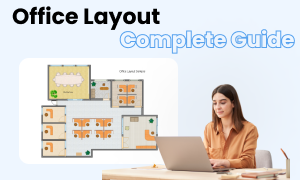
Guia Completo do Layout do Office
Confira este guia completo para saber tudo sobre o Layout de Escritório, como tipos de Layout de Escritório, símbolos de Layout de Escritório e como criar um Layout de Escritório.